
发布时间:2021-10-25 来源:win7旗舰版 浏览量:
|
Windows 7,中文名称视窗7,是由微软公司(Microsoft)开发的操作系统,内核版本号为Windows NT 6.1。Windows 7可供家庭及商业工作环境:笔记本电脑 、平板电脑 、多媒体中心等使用。和同为NT6成员的Windows Vista一脉相承,Windows 7继承了包括Aero风格等多项功能,并且在此基础上增添了些许功能。 联想是中国使用人数最多的一种电脑品牌,但是与其他的电脑无异,使用久了之后就会出现电脑异常的情况,这时使用联想官方系统提供的系统就会让联想电脑的性能发挥到最大程度,今天小编就来教大家使用安装联想官方系统win7的方法吧。 今天为大家介绍的是联想w7系统重装系统教程,联想w7系统重装系统教程具有傻瓜式操作,不但帮你安装好win7联想旗舰版系统,而且还帮你安装好硬件驱动甚至常用软件,省时省心。就让小编为大家介绍联想笔记本w7重装系统教程吧。 1、将Windows 7安装光盘放入光驱,重启电脑,当屏幕上出现“Lenovo”或“Think” 的开机LOGO后连续按键盘上“F12”键3次,选择“CD/DVD(代表光驱的一项)”,按下回车(Enter)键确定。  联想w7系统重装载图1 2、当看到下面的画面时,请按键盘任意键,进入安装画面。 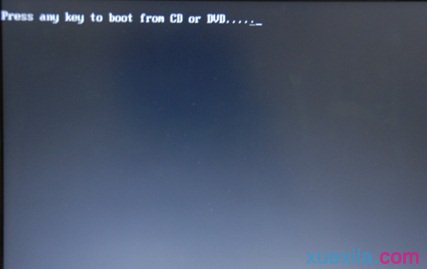 联想w7系统重装载图2 3、 成功进入安装界面首页,请选择安装语言、时间和货币格式、键盘和输入方法,大陆地区用户建议都选择中文,然后点击下一步。  联想w7系统重装载图3 4、 版本选择,按照出厂随机系统版本的不同,此处可能略有不同,直接点击“下一步”即可。  联想w7系统重装载图4 5、 同意许可协议,勾选“我接受许可条款(A)”后,点击下一步。  联想w7系统重装载图5 6、 进入分区界面,根据您的需要进行分区,建议C盘容量不应该低于30G,分区成功后选择将Windows 7安装在那一个分区上。  联想w7系统重装载图6 7、 Windows 进入自动安装流程。  联想w7系统重装载图7 8、 设置用户名,登录密码等信息。  联想w7系统重装载图8 9、 设置时间和日期。  联想w7系统重装载图9 10、安装完成。  联想w7系统重装载图10 好了,上面的联想w7系统重装图文教程就是为大家介绍的最简单的安装方法了,其实上面的方法很简单,是小编专门为小白用户准备的,就连小白用户都会使用,你还在等什么呢?赶紧学习起来吧。 Windows 7简化了许多设计,如快速最大化,窗口半屏显示,跳转列表(Jump List),系统故障快速修复等。Windows 7将会让搜索和使用信息更加简单,包括本地、网络和互联网搜索功能,直观的用户体验将更加高级,还会整合自动化应用程序提交和交叉程序数据透明性。 |
很多有笔记本的童鞋爱用联想w7系统32位,因为联想win732官方旗舰版更稳定,安全,人性化,兼容
联想是中国使用人数最多的一种电脑品牌,但是与其他的电脑无异,使用久了之后就会出现电脑异常的情况,这
联想是中国使用人数最多的一种电脑品牌,但是与其他的电脑无异,使用久了之后就会出现电脑异常的情况,这
有些菜鸟盆友是不会对自己心爱的联想w7 64位系统进行重装操作的,那么系统故障的时候,你是不是花